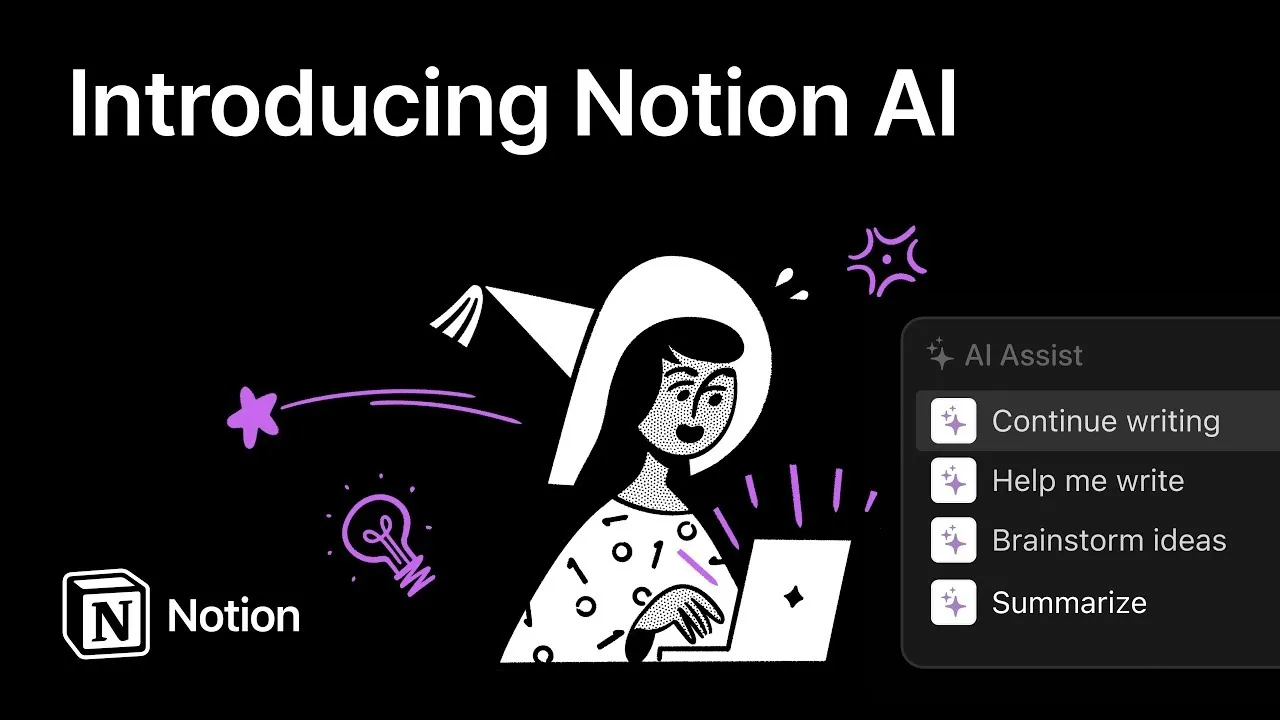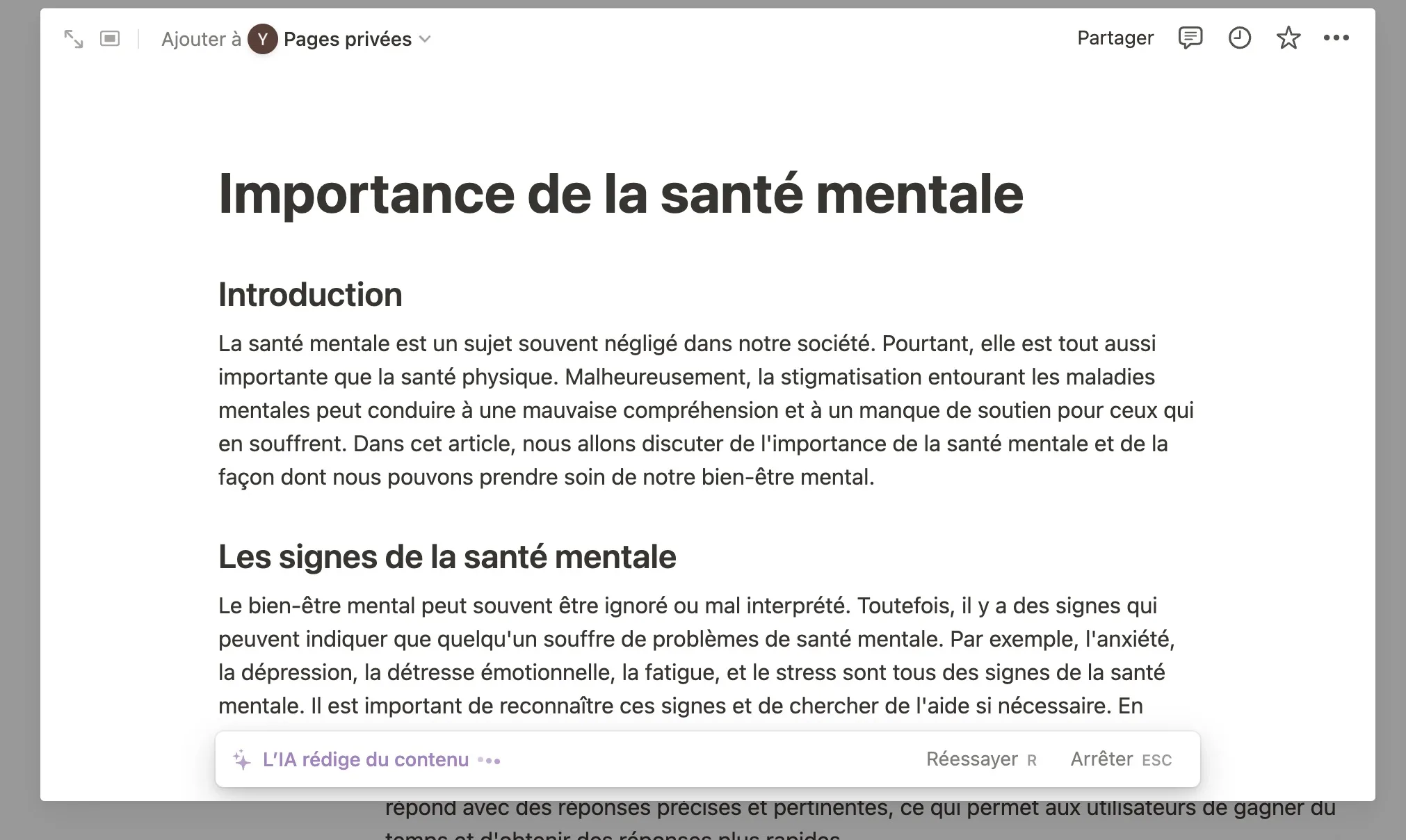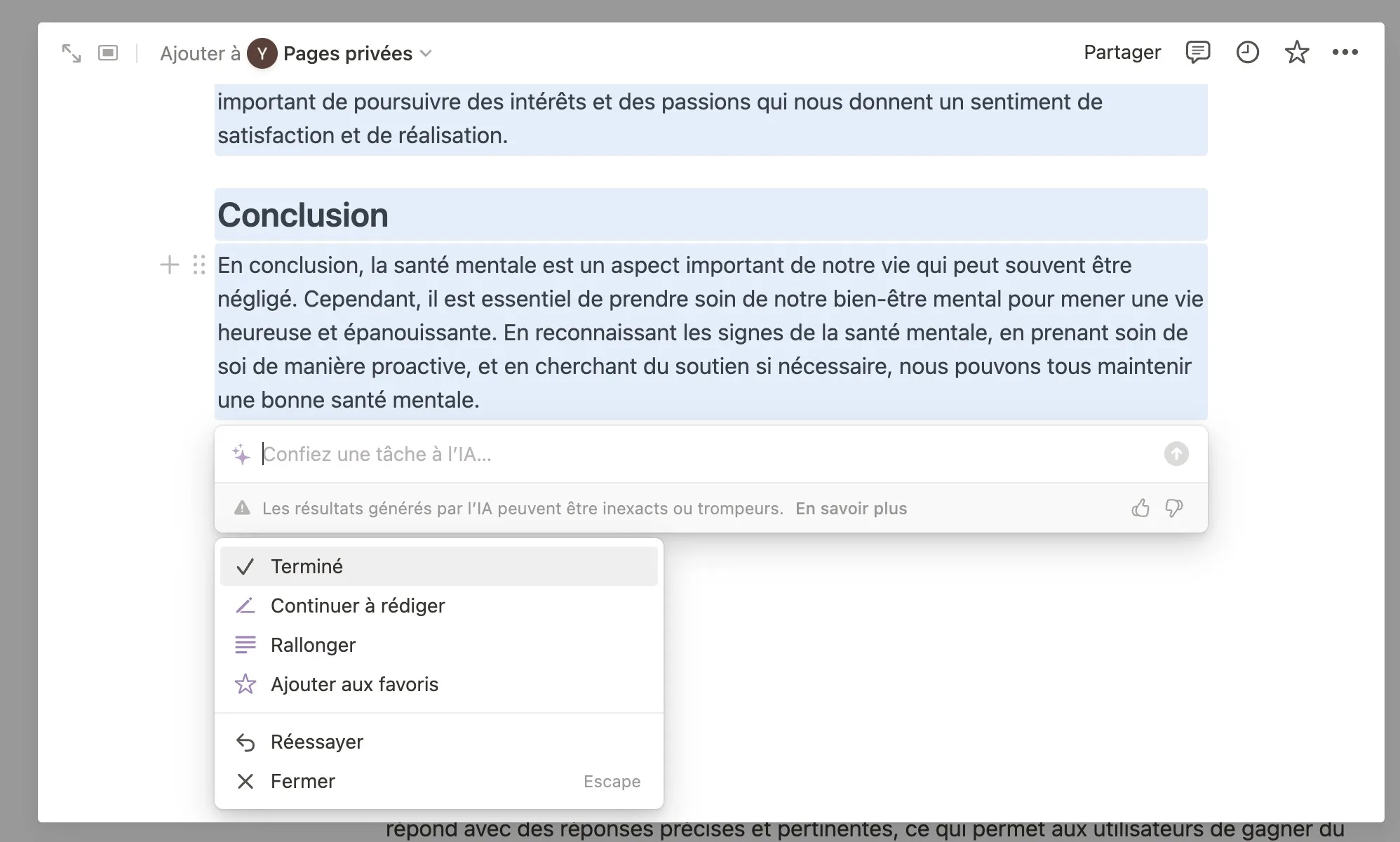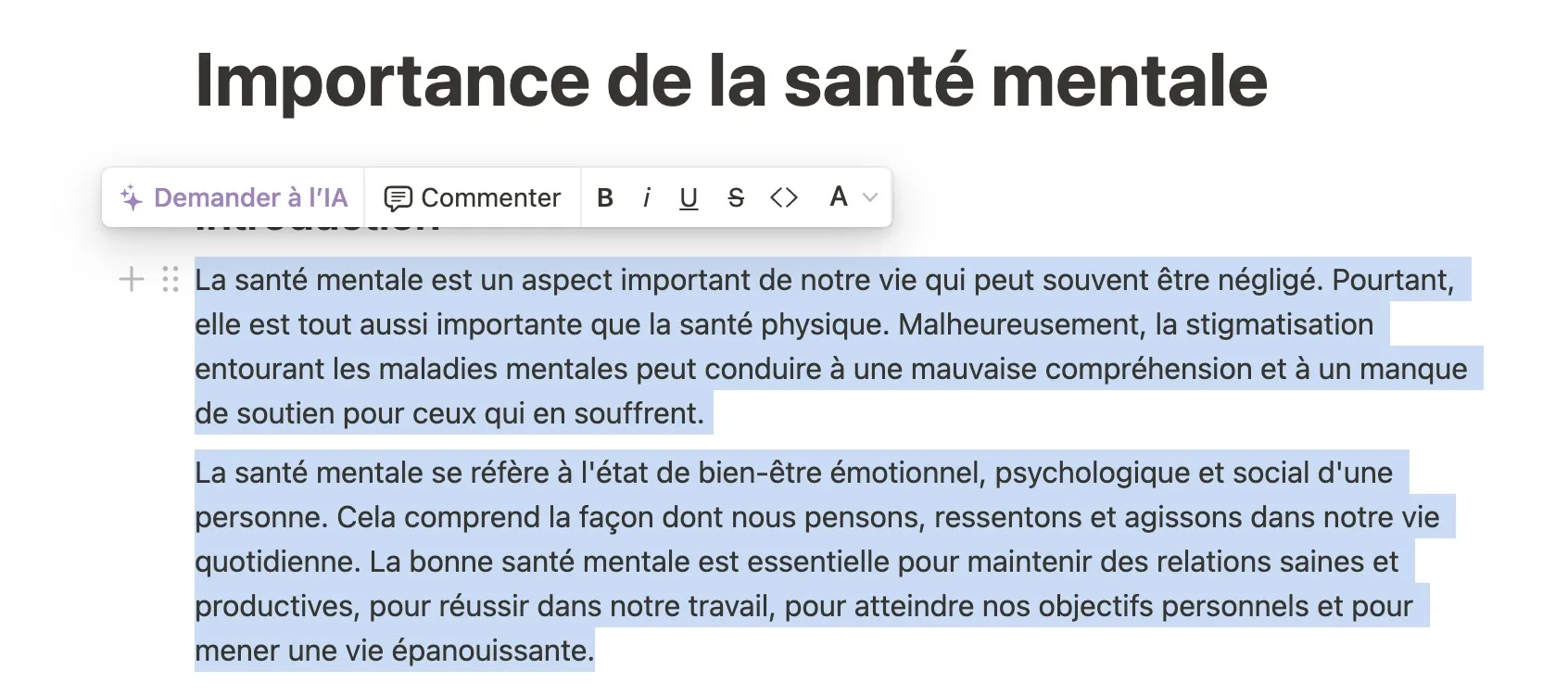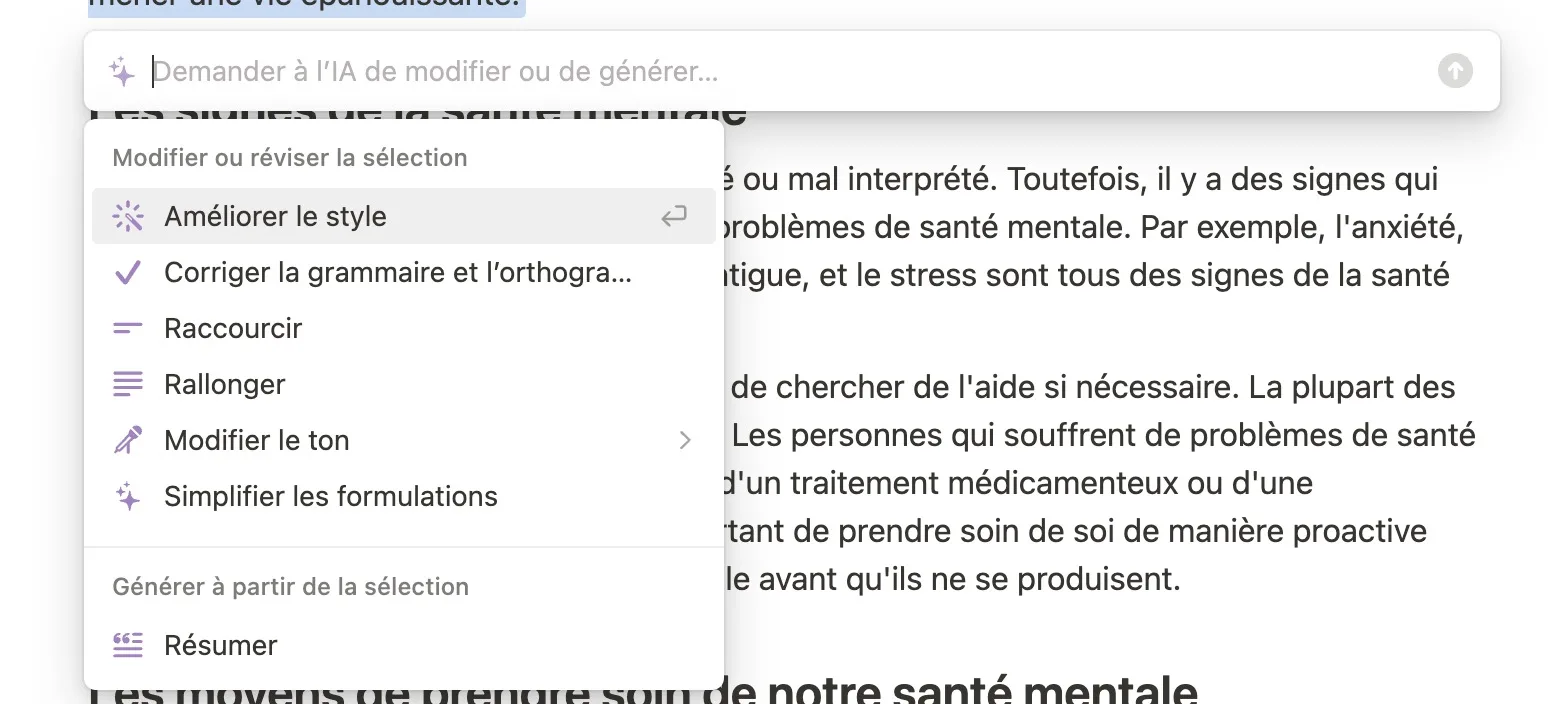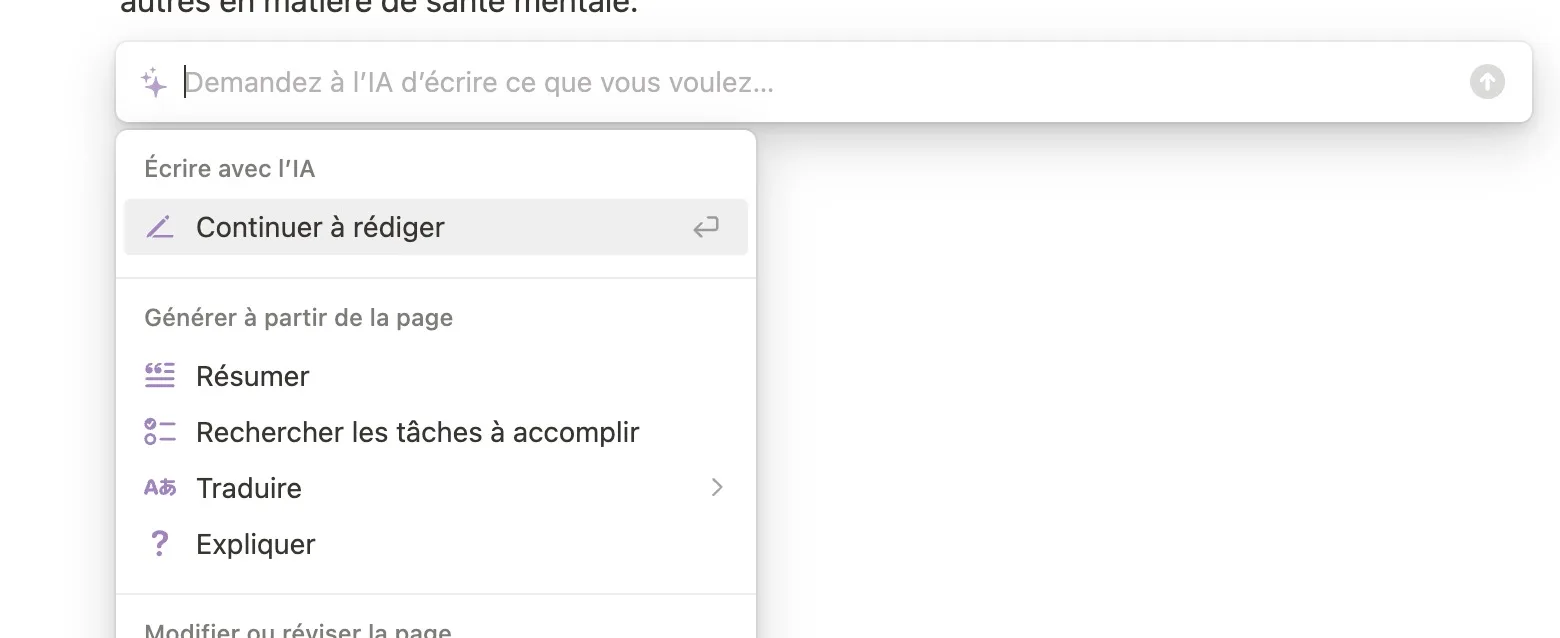Si te gusta tomar notas digitales, probablemente te hayas topado con Notion. Es una aplicación para su navegador, computadora de escritorio y teléfono inteligente que hace que sus notas sean fácilmente accesibles en todas las plataformas.
Personas de todo el mundo lo utilizan para una amplia variedad de propósitos, desde tareas personales como el seguimiento personalizado y la planificación de bodas hasta necesidades profesionales como el archivo de documentos y la gestión de proyectos. Todo esto es posible gracias a la amplia gama de características de Notion. A diferencia de otras aplicaciones para tomar notas que solo tienen un campo de texto, Notion tiene elementos más avanzados, como bases de datos integradas, listas, ecuaciones en línea, imágenes y videos.
Y recientemente, En la ola de la inteligencia artificial, la aplicación también ha desarrollado su propia herramienta de IA: Notion AI. Ivan Zhao, cofundador y director ejecutivo de la empresa, dicho esa noción es IA»tu compañero de equipo antes, durante y después del proceso de escritura«.
En este artículo, exploraré las características de Notion AI y cómo usarlo.
¿Qué es Notion AI?
Notion AI es una herramienta de escritura basada en inteligencia artificial (IA) integrada directamente en Notion. Se lanzó en noviembre de 2022 y viene con toneladas de funciones para mejorar su experiencia de toma de notas.
Actualmente, Notion AI tiene tres funciones generales: escritor, editor y sintetizador.. Puede escribir contenido desde cero (por ejemplo, publicaciones de blog, historias creativas, correos electrónicos), editar su contenido existente para mejorarlo o eliminar errores, y resumir el contenido existente para obtener explicaciones rápidas o acciones a tomar. Notion AI proporciona una lista de indicaciones recomendadas para estos fines, pero los usuarios también pueden escribir sus propias indicaciones. Sin embargo, para obtener los mejores resultados de la IA, los mensajes deben ser específicos y tener un propósito claro.
Notion AI es gratis para todos los usuarios, pero solo para un número limitado de respuestas. Los usuarios deben suscribirse al complemento cuando se agoten las respuestas gratuitas de IA.
¿Cómo usas Notion AI para escribir contenido nuevo?
Así es como puedes escribir cualquier cosa con Notion AI:
Cuando se escribe:
Una vez que la IA genere los resultados, seleccione la siguiente acción:
- Cuando esté satisfecho con el texto generado, haga clic en Listo para salir de Notion AI
- Si desea editar su mensaje para obtener mejores resultados, haga clic en «Intentar de nuevo» y vuelva a escribir su mensaje
- Si desea que la IA escriba más información, seleccione «Continuar escribiendo»
- Si desea un resultado más largo, seleccione «Extender»
¿Cómo uso Notion AI para editar contenido existente?
La función de edición de Notion AI puede ser útil si ya tiene una página existente pero desea personalizar su contenido. Así es como se usa la herramienta para editar:
- Abre tu página de noción
- Resalte el contenido que desea editar y seleccione «Preguntar a AI» en la barra de herramientas. Para editar toda la página, haga clic en un espacio vacío y presione la barra espaciadora para activar Notion AI
- Elija el tipo de cambio que desea realizar:
- Mejorar estilo: mejora el texto seleccionado
- Corrección de gramática y ortografía: reescribe el contenido para eliminar errores ortográficos y gramaticales
- Acortar: hace una versión más corta del texto.
- Extender: Crea una versión más larga del texto.
- Cambiar tono: cambia el tono del texto para que sea profesional, informal, directo, confiado o amigable.
- Simplificar redacción: reescribe el texto para que sea más comprensible y fácil de leer.
Si los cambios que desea no se encuentran entre las opciones disponibles o si desea ser más específico, puede escribir sus instrucciones directamente en el campo de solicitud. Una vez que la IA le haya proporcionado los resultados, puede reemplazar el contenido existente con los resultados generados («Reemplazar selección») o agregar los resultados a la página («Insertar a continuación»). También hay otras acciones, como escribir información adicional («Seguir escribiendo»), revisar los resultados para alargarlos («Alargar») y volver a escribir el indicador («Intentar de nuevo»).
¿Cómo usar Notion AI para resumir/generar contenido de una página existente?
Además de editar el contenido de una página de Notion existente, Notion AI también puede generar contenido utilizando datos de la página. Puede ahorrarle tiempo y esfuerzo cuando desee obtener un resumen, traducción, explicación o acciones del contenido dado. Aquí se explica cómo usar Notion AI para generar contenido desde una página existente:
- Ve a tu página de Nociones.
- Seleccione el contenido de su elección y haga clic en «Preguntar a AI» en la barra de herramientas. Para usar toda la página, haga clic en la barra espaciadora en un área vacía de la página
- En «Generar desde página», elija la acción deseada:
- Resumir: le brinda un resumen del contenido seleccionado
- Buscar tareas pendientes: crea una lista de acciones para realizar dentro del contenido seleccionado
- Traducir: Genera una versión traducida del contenido. Las opciones están limitadas a inglés, coreano, chino, japonés, español, ruso, francés, portugués, alemán, italiano, holandés, indonesio, filipino y vietnamita.
- Explicación: Explicar el contenido seleccionado
Como antes, se le sugerirán otras acciones una vez que la inteligencia artificial le haya proporcionado los resultados. Puede ‘Reemplazar selección’, ‘Insertar debajo’, ‘Continuar escribiendo’, ‘Expandir’ e ‘Intentar de nuevo’.

«Fan incondicional de los zombis. Defensor incurable de Internet. Solucionador de problemas sutilmente encantador. Ninja independiente de Twitter».